windows一键还原,图文详解电脑怎么一键还原
- 2018-04-19 09:18:00 分类:装机教程
电脑用久了系统就会多多少少,大大小小的出问题,这是宇宙不变的定律,而用户一般会在无法解决的时候,第一时间就选择重装系统来解决,其实只需要几步的还原电脑系统的操作即可解决。下面,小编就给大家讲述windows一键还原的使用方法了。
有些电脑用户会遇到电脑出现中毒的状况,而不能够正常使用电脑的时候,不想拿给别人安装,自己又不会安装,怎么办呢?其实可以通过使用windows一键还原工具对电脑进行一键还原的操作,为此,小编就给大伙带来了windows一键还原的图文介绍了。
电脑怎么一键还原
百度一下“windows一键还原”,并下载。
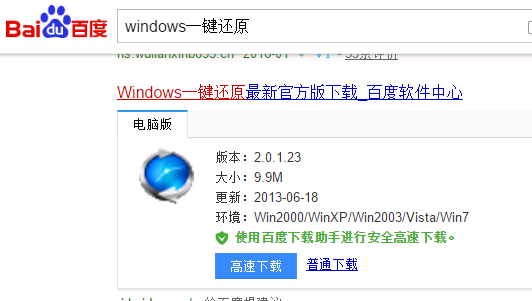
一键还原示例1
安装软件,一直点“下一步”,最后点“完成”就OK了。
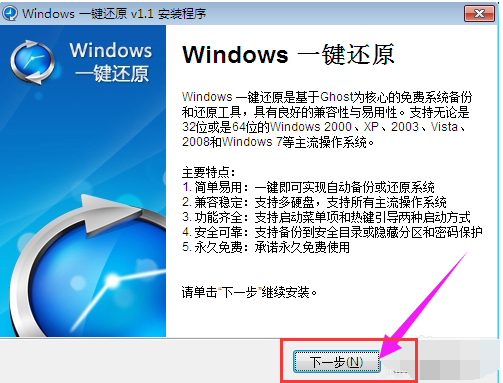
一键示例2
安装完成后,点“一键备份”就行了,软件会自动把系统备份在除C盘外可用空间最大的分区。
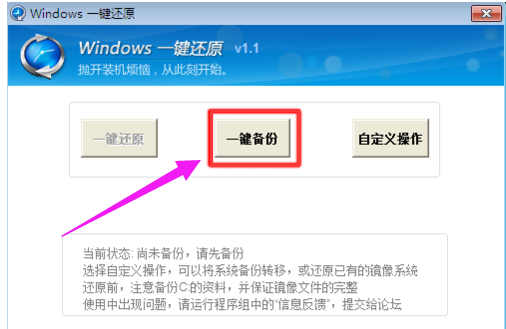
一键示例3
弹出提示,点击“是”

一键还原示例4
系统就开始备份了。备份完了,软件会再次自动重启,进入系统。
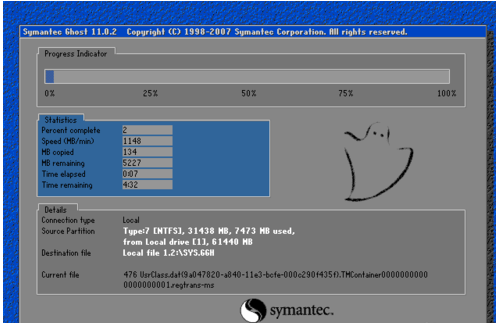
一键示例5
系统还原:
开机的时候会有两个菜单项让你选择,默认会进入系统。这个菜单会显示5秒的时间,在这个时间内,按键盘的上下方向键就能选择了,按“Enter键”就能自动还原系统。
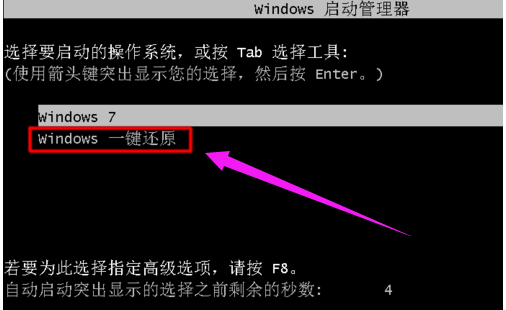
一键示例6
还原完成后照样自动重启,自动进入已还原的系统。
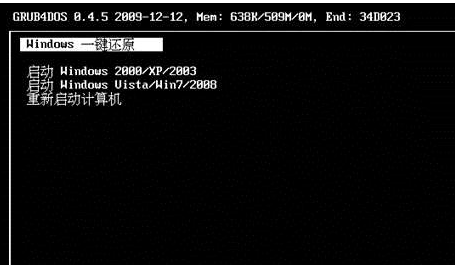
一键示例7
以上就是windows一键还原的使用方法了。